Kako ukloniti gumb za jednostavnost pristupa sa zaslona za prijavu
Baš kao što mu ime sugerira, izbornik Ease of Access pokušava učiniti sustav Windows 10 jednako upotrebljivim za sve korisnike. Opcije jednostavnog pristupa možete pronaći na stranici postavki sustava Windows , kao i na zaslonu za prijavu na korisnički račun.
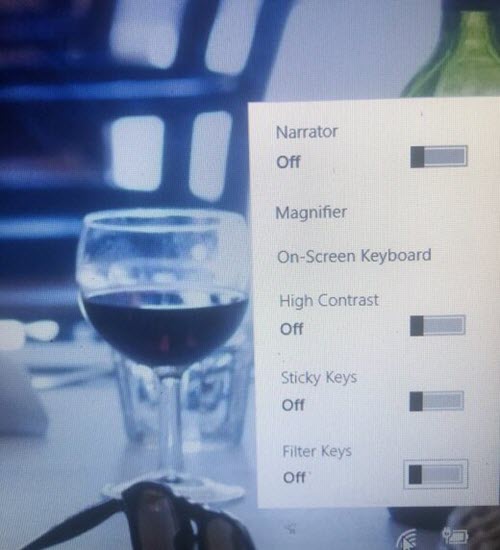
Â
Uz opcije (Access)jednostavnog(Ease) pristupa možete:
- Povećajte(Magnify) sadržaj prikazan na vašem monitoru.
- Omogućite ili onemogućite način rada s visokim kontrastom.
- Uključite(Toggle) /isključite ljepljive tipke(Sticky Keys) , tipke filtera(Filter Keys) , tipke za uključivanje/isključivanje i (Toggle Keys)tipkovnicu(Keyboard) na zaslonu .
- Upotrijebite tipkovnicu za upravljanje pokazivačem miša.
- Promijenite veličinu pokazivača miša itd.
Međutim, mnogi korisnici Windowsa(Windows) mogu bez ovih postavki. Kada je vaš sustav zaključan, svaki korisnik na zaslonu za prijavu može izmijeniti ove opcije pomoću gumba Jednostavnost pristupa (Access)na(Ease) zaslonu za prijavu.
Stoga ljudi sada žele ukinuti gumb za jednostavnost (Ease)pristupa(Access) , ali smatraju da je to nezgodno. Ako želite ukloniti ili onemogućiti gumb Jednostavan (Ease)pristup(Access) sa zaslona za prijavu u Windows , morate pomno slijediti ovaj vodič.
Uklonite gumb za jednostavnost(Remove Ease) pristupa sa zaslona(Access) za prijavu(Logon)
Možete ili skinuti gumb za jednostavnost (Ease)pristupa(Access) ili ga onemogućiti tako da gumb bude tu, ali ne radi ništa. U nastavku su navedeni načini uklanjanja ili zaobilaženja gumba za jednostavnost pristupa (Ease)sa(Access) zaslona za prijavu.
- Onemogućite gumb Jednostavan (Ease)pristup(Access) iz registra sustava Windows(Windows Registry) .
- Deaktivirajte gumb za jednostavnost (Ease)pristupa(Access) tako što ćete onemogućiti Utilman.ex .
- Uklonite gumb Jednostavan (Ease)pristup(Access) uređivanjem XAML datoteka .
Nastavite(Continue) čitati dok razbijam gore navedene metode.
1] Onemogućite(Disable) gumb Jednostavan (Ease)pristup(Access) iz registra sustava Windows(Windows Registry)
Sljedeća metoda radi na izdanju Windows 10 Enterprise . Windows Registry je delikatan i ključan za rad vašeg računalnog sustava. Jedna greška, i BUM(BOOM) ! Imate veće probleme od onemogućavanja gumba Ease of Access na zaslonu za prijavu.
Stoga, prije nego što krenete dalje, morate napraviti sigurnosnu kopiju svog registra. U nastavku(Below) je kako to jednostavno učiniti.
- Pronađite ikonu Računalo(Computer) na vrhu lijeve ploče i kliknite da biste je odabrali.
- Desnom tipkom miša kliknite(Right-click) ikonu Računalo(Computer) i pritisnite opciju Izvoz(Export) .
- Potražite(Browse) odgovarajuće mjesto, po mogućnosti na vanjskom disku.
- Datoteci dajte nezaboravno ime, a zatim pritisnite Spremi(Save) .
Evo kako onemogućiti ili ukloniti gumb za jednostavnost (Ease)pristupa(Access) na zaslonu za prijavu iz uređivača registra sustava Windows(Windows Registry Editor) :
Prijavite(Log) se na svoje računalo s administratorskim(Administrator) računom.
Pritisnite(Press) tipku Windows i potražite Regedit . Desnom tipkom miša kliknite uređivač registra (Registry Editor ) i odaberite Pokreni kao administrator(Run as administrator) . Ako Windows traži vaše dopuštenje da dozvoli aplikaciji da izvrši promjene na vašem uređaju(allow the app to make changes to your device) , pritisnite gumb Da .(Yes)
Idite na sljedeću lokaciju registra:
HKEY_LOCAL_MACHINE\SOFTWARE\Microsoft\Windows Embedded\EmbeddedLogon
NAPOMENA:(NOTE: ) Ako ne pronađete mapu EmbeddedLogon , stvorite je tako da desnom tipkom miša kliknete mapu Windows Embedded i odete na Novo New > Key .
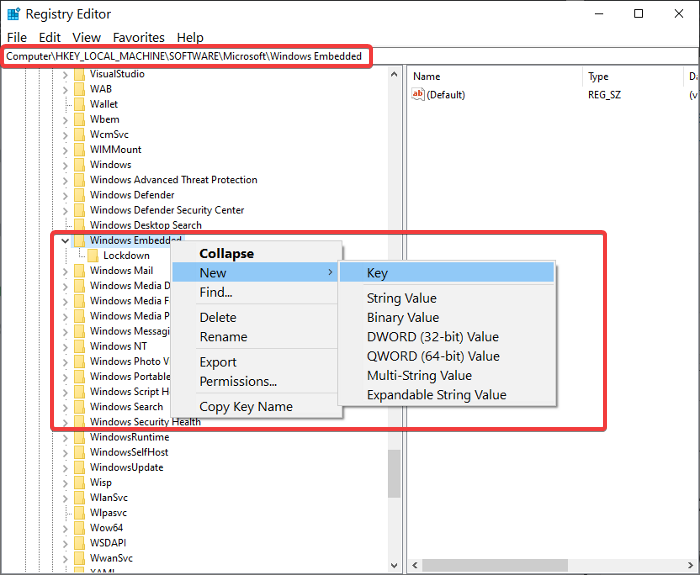
Desnom tipkom miša kliknite mapu EmbeddedLogon i idite na Novo(New) . Odaberite DWORD (32-bitna vrijednost)(DWORD(32bit Value)) .
Imenujte ovaj ključ BrandingNeutral i unesite 8 u polje za podatke o vrijednosti(Value data) .
Pritisnite OK za zatvaranje dijaloškog okvira.
Izađite iz uređivača registra(Registry Editor) i ponovno pokrenite računalo.
2] Deaktivirajte(Deactivate) gumb za jednostavnost (Ease)pristupa(Access) onemogućavanjem Utilman.exe
Drugi način da uklonite gumb za jednostavnost (Ease)pristupa(Access) na zaslonu za prijavu je onemogućivanje pristupa svakom korisniku programu Utilman.exe . Za razliku od prve metode, ovo se ne oslobađa gumba za jednostavnost pristupa (Ease),(Access) ali ga čini beskorisnim.
Kada uključite svoje računalo i dođete do zaslona za prijavu na Windows ,(Windows) tamo ćete pronaći gumb Jednostavan (Ease)pristup(Access) , ali klik na njega neće učiniti ništa. Nastavite čitati korake za izvođenje ove operacije.
Pritisnite(Press) tipku Windows i potražite cmd . Desnom tipkom miša kliknite naredbeni redak(Command Prompt) i kliknite na Pokreni kao administrator(Run as Administrator) . U prozoru naredbenog retka(Command Prompt) unesite sljedeću naredbu i pritisnite ENTER da biste je pokrenuli:
cacls %windir%\system32\utilman.exe /C /D Everyone
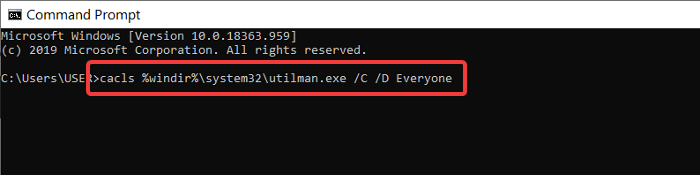
C:\Windows\System32Utilman.exe Properties
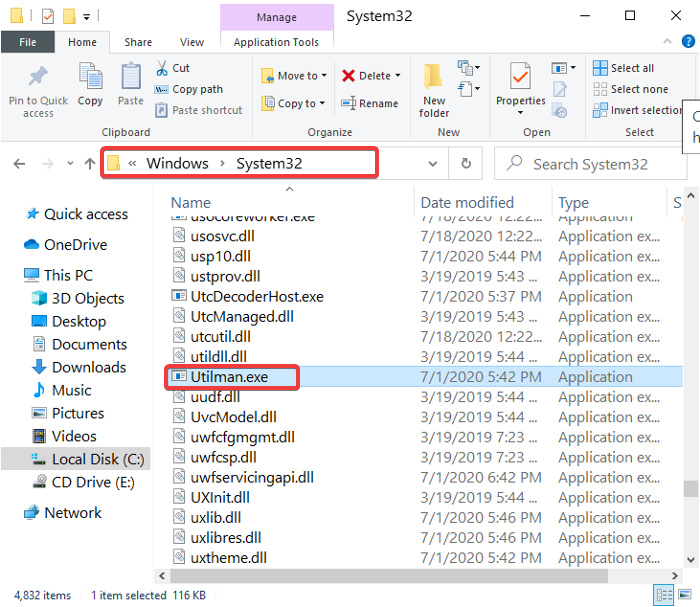
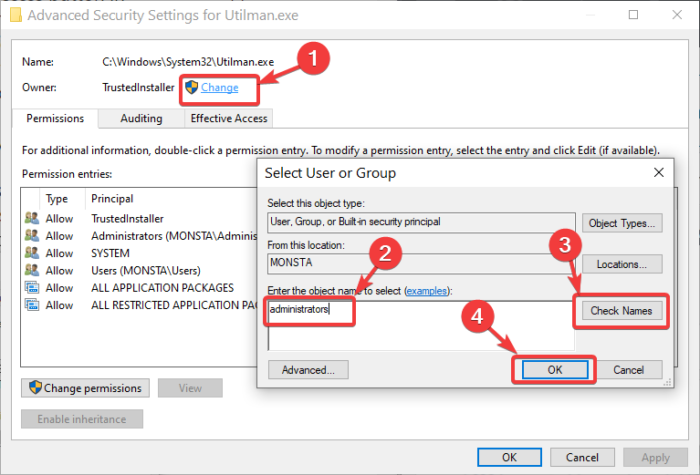
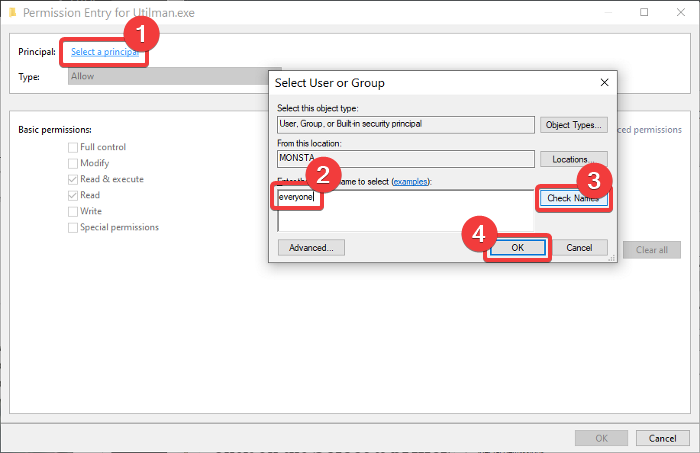
Kliknite na dijaloški okvir pored Type i promijenite ga iz Dopusti u Zabrani(Deny) i Puna kontrola(Full Control) .
Pritisnite tipku U redu(OK) .
Ako želite ponovno omogućiti gumb Jednostavan (Ease)pristup(Access) , kasnije otvorite naredbeni redak(Command Prompt) kao administrator i pokrenite sljedeću naredbu:
cacls %windir%system32\utilman.exe /E /G "Everyone":R
3] Uklonite(Remove) gumb Jednostavan (Ease)pristup(Access) uređivanjem XAML datoteka
Pokrenite Windows Explorer i idite do sljedećeg direktorija:
C:\Windows\System32
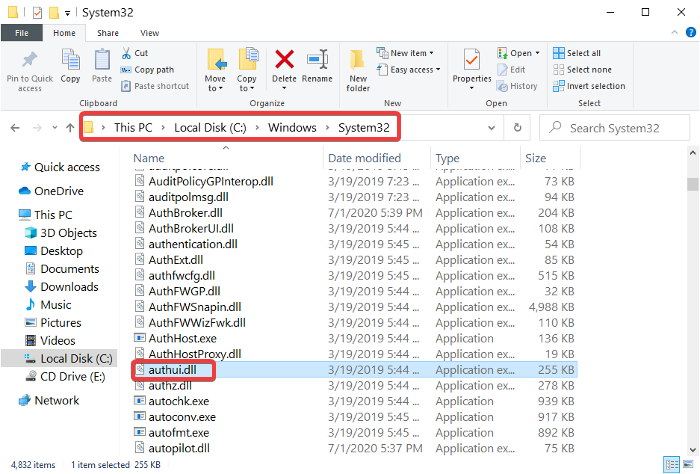
Pronađite datoteku Authui.dll i otvorite je u PE Exploreru(PE Explorer) ili drugom dobrom uređivaču resursa.
Unesite mapu UIFILE .
Dvaput kliknite(Double-click) na 12400 XAML datoteku.
Pritisnite kombinaciju CTRL + F za traženje sljedećih tekstova:
<if id="atom(Accessibility)">
i
<if id="atom(ToggleTabletKeyboard)">
Izbrišite(Delete) sav tekst između ova dva retka.
Spremite i zatvorite izmijenjenu datoteku.
Ponovite gornje korake za  12402 iÂ(12402) 12401 XAML(12401) datoteke.
Ove tri metode pomoći će vam da uklonite gumb Jednostavan (Ease)pristup . (Access)Ako svi oni ne rade, tada možete pokušati zamijeniti gumb Lakoća(Ease) pristupa korisnim alatima pomoću našeg besplatnog Zamjenjivača za jednostavnost (Ease Of Access Replacer)pristupa(Access) .
Pročitajte sljedeće(Read next) : Kako promijeniti prijavu sa pametne kartice u prijavu lozinkom u sustavu Windows.
Related posts
Daljinski pristupite datotekama između računala i pametnog telefona koristeći TeamViewer
Zamjena za lak pristup: Zamijenite gumb za lak pristup korisnim alatima
6 načina za odjavu iz sustava Windows 11 -
Kako napraviti snimke zaslona u Steamu i njihovu lokaciju
Što je QR kod? Za što se koriste QR kodovi? -
6 načina za prikaz radne površine sustava Windows 10: sve što trebate znati
5 načina za izbacivanje vanjskog tvrdog diska ili USB-a iz sustava Windows 10
Kako isključiti ljepljive tipke u sustavu Windows 10
Kako se prijaviti na Windows 10 s PIN-om? Kako promijeniti PIN za prijavu?
Besplatno preuzmite najveću kolekciju prečaca na radnoj površini sustava Windows!
17 načina za otvaranje upravljačke ploče u sustavima Windows 11 i Windows 10
Kako prikvačiti na izbornik Start u sustavu Windows 10: Potpuni vodič -
7 načina za snimanje zaslona na Androidu (uključujući Samsung Galaxy)
Kako ponovo pokrenuti Windows 11 -
Kako se automatski prijaviti bez lozinke u Windows (pomoću netplwiz)
Kako koristiti Pretraživanje u sustavu Windows 11 -
Kako napraviti snimku zaslona na iPhoneu 12 (kao i drugim iPhone uređajima)
Kako otvoriti defragmentator diska u sustavu Windows (12 načina) -
Kako otvoriti File Explorer i Windows Explorer: 12 načina -
7 načina za zaključavanje računala sa sustavom Windows 11 -
